Ontdek de 5 beste alternatieven voor Google Play Store om Android-apps te downloaden
5 Beste Google Play Store-alternatieven voor het downloaden van Android-apps Als het aankomt op het downloaden van Android-apps, is de Google Play …
Artikel lezen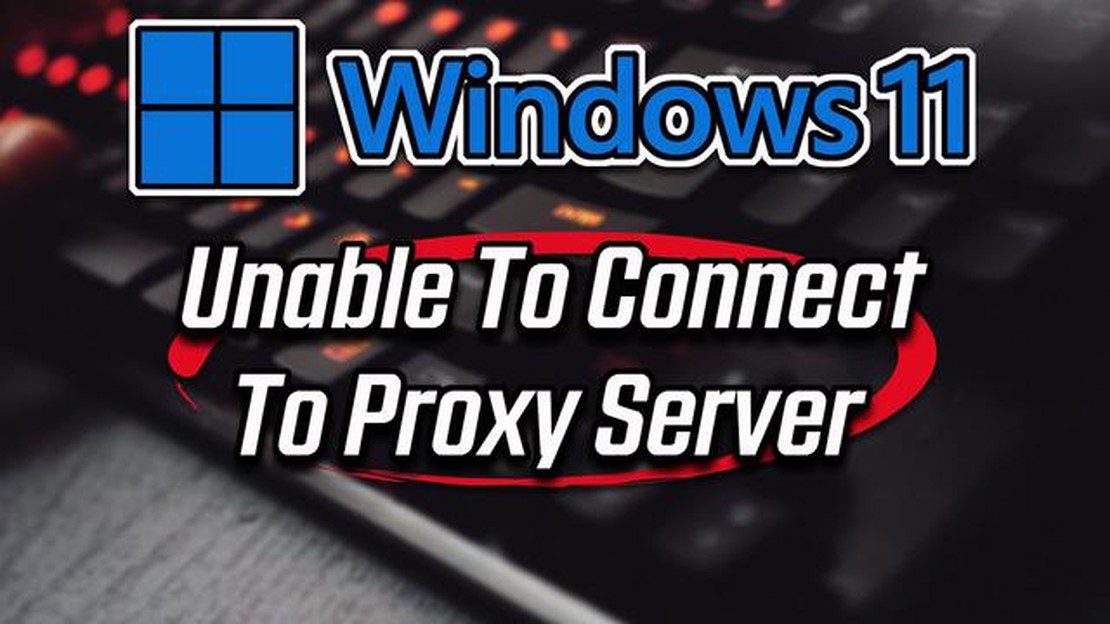
De foutmelding “Unable to Connect to the Proxy Server” (Kan geen verbinding maken met de proxyserver) kan optreden wanneer een gebruiker probeert verbinding te maken met internet via een proxyserver, maar er gaat iets mis. Deze foutmelding kan erg vervelend zijn, vooral als je een betrouwbare internetverbinding nodig hebt. In dit artikel vertellen we u een paar manieren om de foutmelding “Kan geen verbinding maken met de proxyserver” in Chrome op te lossen.
De eerste manier is om uw proxyserverinstellingen te controleren. U kunt deze instellingen controleren door het configuratiescherm van Chrome te openen en “Instellingen” te selecteren in het menu. Scroll vervolgens naar beneden en klik op “Geavanceerde instellingen”. Selecteer onder “Netwerk” “Proxy-instellingen wijzigen”. Controleer of de proxyserver is ingeschakeld en of de instellingen correct zijn ingesteld.
De tweede manier is om te controleren op virussen of malware. Virussen en malware kunnen de instellingen van de proxyserver zonder uw toestemming wijzigen, wat de foutmelding “Kan geen verbinding maken met de proxyserver” kan veroorzaken. Laat gewoon antivirussoftware op je computer draaien en voer een volledige systeemscan uit.
De derde manier is om de instellingen van je firewall te controleren. Controleer of je firewall of antivirussoftware de toegang tot de proxyserver niet blokkeert. In sommige gevallen kunnen firewalls of antivirussoftware bepaalde websites en diensten blokkeren en dit kan de foutmelding “Kan geen verbinding maken met de proxyserver” veroorzaken.
De foutmelding ‘Kan geen verbinding maken met de proxyserver’ in Chrome kan om verschillende redenen optreden, maar de meest voorkomende zijn onjuiste proxyserverinstellingen of de aanwezigheid van malware op uw computer. **In dit artikel bekijken we een paar manieren om dit probleem op te lossen.###.
Het eerste wat je moet doen is de proxyserverinstellingen in je Chrome-browser controleren. Volg hiervoor deze stappen:
Als de eerste methode niet heeft gewerkt, hebt u mogelijk malware op uw systeem waardoor u geen verbinding kunt maken met de proxyserver. Om te controleren op malware en deze te verwijderen, worden de volgende stappen aanbevolen:
Soms kan het probleem “Kan geen verbinding maken met de proxyserver” worden veroorzaakt door een beschadigde cache of onjuiste vermeldingen in de browsergeschiedenis. Om dit probleem op te lossen, kunt u de cache en geschiedenis van uw browser wissen. Om dit te doen:
Soms kan het probleem “Kan geen verbinding maken met de proxyserver” te wijten zijn aan een verouderde versie van de Chrome-browser. Om dit probleem op te lossen, volgt u deze instructies om uw browser bij te werken:
*We hopen dat deze tips u helpen bij het oplossen van het probleem “Kan geen verbinding maken met de proxyserver” in Chrome. Als het probleem aanhoudt nadat u deze methoden hebt toegepast, raden we u aan contact op te nemen met Chrome-ondersteuning voor verdere hulp.
De foutmelding “Kan geen verbinding maken met de proxyserver” in de Chrome-browser kan om verschillende redenen optreden. Hieronder vindt u de meest voorkomende oorzaken van de fout en aanbevelingen om ze op te lossen:
Mogelijk hebt u onjuiste proxyserverinstellingen in uw browser. Om dit probleem op te lossen:
Lees ook: Documenten scannen op uw Samsung telefoon: Een stap-voor-stap handleiding
Antivirussoftware of firewalls kunnen de toegang tot de proxyserver blokkeren en een fout veroorzaken. Om dit probleem op te lossen:
De foutmelding “Kan geen verbinding maken met de proxyserver” kan ook te wijten zijn aan netwerkproblemen. Om dit te controleren:
Als geen van de bovenstaande oplossingen werkt, kunt u het beste contact opnemen met een specialist of de technische ondersteuning van Chrome voor hulp.
De foutmelding “Kan geen verbinding maken met de proxyserver” kan om verschillende redenen optreden en vereist een aangepaste aanpak om op te lossen. Hieronder staan enkele methoden die kunnen helpen bij het oplossen van dit probleem.
Zorg ervoor dat de proxyserverinstellingen in uw browser correct zijn ingesteld. Open hiervoor de instellingen van uw browser en zoek naar de sectie “Proxy”. Controleer of het juiste proxyserveradres en de juiste poort zijn opgegeven. 2. De proxyserver uitschakelen:
Als u de proxyserver niet hoeft te gebruiken, probeer deze dan volledig uit te schakelen. Om dit te doen, opent u de instellingen van uw browser opnieuw en schakelt u de optie “Proxyserver gebruiken” uit. 3. Controleer op virussen en malware:
Lees ook: Geheime codes voor iPhone: zo ontgrendel je het geheime menu
Sommige kwaadaardige programma’s kunnen de instellingen van de proxyserver zonder uw toestemming wijzigen. Controleer uw computer op virussen en malware met behulp van antivirussoftware. 4. Herstart de modem en router:
Soms kan het probleem te wijten zijn aan tijdelijke netwerkproblemen. Probeer de modem en router opnieuw op te starten om de verbinding te vernieuwen. 5. Update uw browser:
Zorg ervoor dat u de laatste versie van uw browser hebt geïnstalleerd. Soms kunnen proxyserverproblemen te wijten zijn aan verouderde software. Update uw browser naar de nieuwste versie en controleer of het probleem is opgelost. 6. Contacteer uw internetprovider:
Als alle bovenstaande methoden mislukken, kan het probleem bij uw internetprovider liggen. Neem contact op met de technische ondersteuning van uw internetprovider en meld het probleem. Zij kunnen aanvullende oplossingen bieden of de verbinding met de proxyserver controleren.
Onthoud dat proxyserverproblemen complex kunnen zijn en wat tijd en geduld vereisen om op te lossen. Volg de bovenstaande methodes consequent en aarzel niet om hulp te zoeken bij experts als het probleem onopgelost blijft.
Dit probleem kan verschillende oorzaken hebben. Uw proxyserver is misschien niet correct geconfigureerd of er is een probleem met uw internetverbinding. Controleer de instellingen van uw proxyserver en zorg voor een stabiele internetverbinding.
Om uw proxyserverinstellingen te controleren, opent u de instellingen van uw browser en zoekt u de sectie “Proxyserver”. Controleer of de juiste gegevens zijn opgegeven, zoals het adres en de poort van de proxyserver. Controleer ook of de proxyserver niet wordt geblokkeerd door uw antivirus of firewall.
Als u wordt geconfronteerd met de foutmelding “Kan geen verbinding maken met de proxyserver” in Google Chrome, moet u de proxyserverinstellingen in uw browser controleren. Open de instellingen van Chrome, ga naar “Geavanceerde instellingen”, selecteer “Netwerk” en klik op “Proxy-serverinstellingen wijzigen”. Controleer of de optie “Proxyserver gebruiken voor lokale verbindingen” is uitgeschakeld en probeer opnieuw verbinding te maken met internet.
Als u last hebt van de foutmelding “Kan geen verbinding maken met de proxyserver” in Windows, zijn er een paar dingen die u kunt proberen om het probleem op te lossen. Controleer allereerst de proxyserverinstellingen in uw besturingssysteem. Open hiervoor “Voorkeuren” of “Instellingen” (afhankelijk van je Windows-versie), zoek het gedeelte “Netwerk en internet” op en selecteer “Proxy”. Zorg ervoor dat de proxyserver niet is ingeschakeld en pas de wijzigingen toe. Als dit niet werkt, probeer dan je computer opnieuw op te starten en controleer je internetverbinding.
Als u wordt geconfronteerd met de foutmelding “Kan geen verbinding maken met de proxyserver” op uw mobiele apparaat, probeer dan een paar stappen om het probleem op te lossen. Controleer eerst je Wi-Fi- of mobiele internetinstellingen en zorg ervoor dat de proxyserver niet is opgegeven in de verbindingsinstellingen. Als dat niet helpt, probeer dan je apparaat opnieuw op te starten en de cache en gegevens van je browser te wissen. Als het probleem aanhoudt, neem dan contact op met uw internetprovider of netwerkbeheerder voor verdere hulp.
Deze fout geeft aan dat er een probleem is met de verbinding met de proxyserver die wordt gebruikt om toegang te krijgen tot internet. Dit kan te wijten zijn aan netwerkinstellingen, proxyserverinstellingen of de aanwezigheid van malware op uw computer.
5 Beste Google Play Store-alternatieven voor het downloaden van Android-apps Als het aankomt op het downloaden van Android-apps, is de Google Play …
Artikel lezenHoe fout 0xc00007b herstellen op Windows 10 Als je de foutcode 0xc00007b tegenkomt op je Windows 10-computer, ben je niet de enige. Deze fout kan …
Artikel lezenHoe Roku-foutcode 009 oplossen Als je een fervent Roku-gebruiker bent, ben je misschien al eens de gevreesde foutcode 009 tegengekomen. Deze …
Artikel lezenAlles wat u moet weten over de voordelen van Instagram-marketing voor uw advocatenkantoor In de wereld van vandaag zijn sociale media een integraal …
Artikel lezenBeste sites voor het delen van afbeeldingen met een hoge resolutie die vergroot kunnen worden Tegenwoordig spelen afbeeldingen een enorme rol in zowel …
Artikel lezenDownload pokémon go ook als het niet beschikbaar is in jouw land. Het spel Pokémon GO is een sensatie geworden sinds de release in 2016. Duizenden …
Artikel lezen